简介:
fdisk : 磁盘分区管理工具,linux最常用的分区工作
fdisk 是对 2T以下的硬盘进行分区
parted 是对 2T 以上的硬盘进行分区
实战操作系统 :centos7
一、添加了一块20G的硬盘(关机状态下编辑添加硬盘)
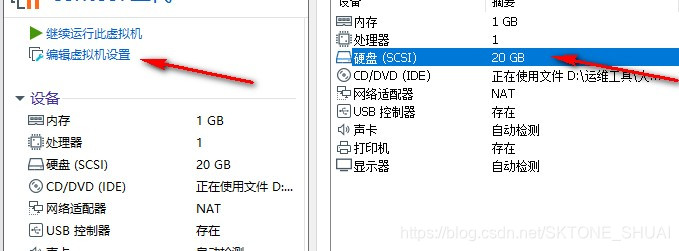
对新添加的20G的分区,分成一个主分区5G 三个主分区,一个逻辑分区
[root@localhost ~]# ls /dev/sd*
/dev/sda /dev/sda1 /dev/sda2 /dev/sdb
[root@localhost ~]# fdisk /dev/sdb
Command (m for help): m
Command action
a toggle a bootable flag
b edit bsd disklabel
c toggle the dos compatibility flag
d delete a partition //删除分区
g create a new empty GPT partition table
G create an IRIX (SGI) partition table
l list known partition types // 显示分区类型
m print this menu //打印帮助菜单
n add a new partition // 增加一个新分区
o create a new empty DOS partition table
p print the partition table //显示分区表
q quit without saving changes // 不保存退出
s create a new empty Sun disklabel
t change a partition's system id
u change display/entry units
v verify the partition table
w write table to disk and exit // 保存操作并退出
x extra functionality (experts only)
创建分区步骤如下:
Command (m for help): n ---新建一个分区
Partition type:
p primary (0 primary, 0 extended, 4 free) p:主分区
e extended e: 扩展分区
Select (default p): --直接默认回车
Using default response p
Partition number (1-4, default 1): --直接默认回车
First sector (2048-41943039, default 2048): --直接默认回车
Using default value 2048
Last sector, +sectors or +size{K,M,G} (2048-41943039, default 41943039): +5G //输入大小
Partition 1 of type Linux and of size 5 GiB is set
Command (m for help): w //保存退出
二、创建完成后查看是否成功
ll /dev/sd*
[root@localhost ~]# ll /dev/sd* //查看分区是否成功
brw-rw---- 1 root disk 8, 0 Feb 27 00:16 /dev/sda
brw-rw---- 1 root disk 8, 1 Feb 27 00:16 /dev/sda1
brw-rw---- 1 root disk 8, 2 Feb 27 00:16 /dev/sda2
brw-rw---- 1 root disk 8, 16 Feb 27 00:31 /dev/sdb
brw-rw---- 1 root disk 8, 17 Feb 27 00:31 /dev/sdb1
//如果查看完,没有创建成功,需要获取新的分区列表
[root@localhost ~]# partprobe /dev/sdb
格式化:
centos6: 文件系统为:XFS
centos7: 文件系统为:ext4
[root@localhost ~]# mkfs.xfs /dev/sdb1
meta-data=/dev/sdb1 isize=512 agcount=4, agsize=327680 blks
= sectsz=512 attr=2, projid32bit=1
= crc=1 finobt=0, sparse=0
data = bsize=4096 blocks=1310720, imaxpct=25
= sunit=0 swidth=0 blks
naming =version 2 bsize=4096 ascii-ci=0 ftype=1
log =internal log bsize=4096 blocks=2560, version=2
= sectsz=512 sunit=0 blks, lazy-count=1
realtime =none extsz=4096 blocks=0, rtextents=0
[root@localhost ~]# mkdir /sdb1 //创建一个挂载点
[root@localhost ~]# mount /dev/sdb1 /sdb1
查看是否挂载成功
[root@localhost ~]# df -h
Filesystem Size Used Avail Use% Mounted on
/dev/mapper/cl-root 17G 2.3G 15G 14% /
devtmpfs 478M 0 478M 0% /dev
tmpfs 489M 0 489M 0% /dev/shm
tmpfs 489M 6.7M 482M 2% /run
tmpfs 489M 0 489M 0% /sys/fs/cgroup
/dev/sda1 1014M 121M 894M 12% /boot
tmpfs 98M 0 98M 0% /run/user/0
/dev/sdb1 5.0G 33M 5.0G 1% /sdb1
如果出现以下报错:
[root@localhost sdb1]# umount /sdb1
umount: /sdb1: target is busy.
(In some cases useful info about processes that use
the device is found by lsof(8) or fuser(1))
[root@localhost sdb1]#
问题原因:占用的是当前目录
解决方法:我们需要退出当前目录 //cd到根下就行
三、开机自动挂载方案:
将 /dev/sdb1 挂载 /sdb1
[root@localhost ~]# vim /etc/fstab //添加
/dev/sdb1 /sdb1 xfs defaults 0 0 //分别代表
要挂在的分区设备 挂载点 文件体统类型 挂载选项 是否备份 是否检测
四、进行测试
1、卸载 /sdb1
2、自动挂载
备注: 如果不用mount -a 直接重启一样可以自动挂载,所以叫开机自动挂载
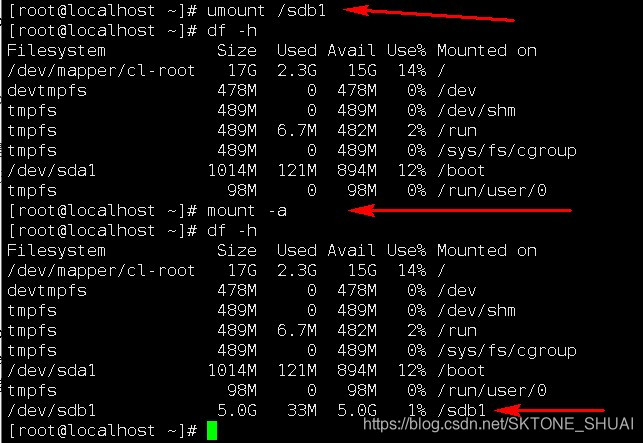
第二种方法:
使用UUID挂载
[root@localhost ~]# blkid //查看UUID
/dev/sda1: UUID="ed04aa4e-a439-48e7-b463-8178de99eb03" TYPE="xfs"
/dev/sda2: UUID="55VA80-7TXz-RZ7n-aU0X-4VUy-1i79-vNfmDs" TYPE="LVM2_member"
/dev/sdb1: UUID="6da4e38d-4994-4ba7-98de-392e5b426d96" TYPE="xfs"
/dev/mapper/cl-root: UUID="13f57581-6450-4701-b137-829dc47e4139" TYPE="xfs"
/dev/mapper/cl-swap: UUID="3284ed96-5949-4002-bf14-0d1107239cb0" TYPE="swap"
[root@localhost ~]#
挂载方式:
可以复制UUID 到 /etc/fstab 进行添加
UUID /sdb1 xfs defaults 0 0
也可以直接 echo 进去
echo "UUID=6da4e38d-4994-4ba7-98de-392e5b426d96 /sbd1 xfs defaults 0 0 " >> /etc/fstab
五、关于 /etc/fstab 文件中 第四列与第五列文件系统参数说明
关于/etc/fstab文件里,第四列文件系统参数
Async /sync : 设置是否为同步方式运行,默认async
auto/noauto : 当执行mount -a的时候,此文件被主动挂载,默认auto
rw/ro : 是否以只读 或者读写方式挂载
exec/noexec: 限制此文件系统是否能够进行执行操作
defaults : 同时具有以上参数的默认参数设置功能,默认参数设置samba nfs
第五列: 是否进行备份, 通常只有0或者1
0: 代表不要做备份
1 : 代表每天进行备份
2: 代表不定期的进行操作
